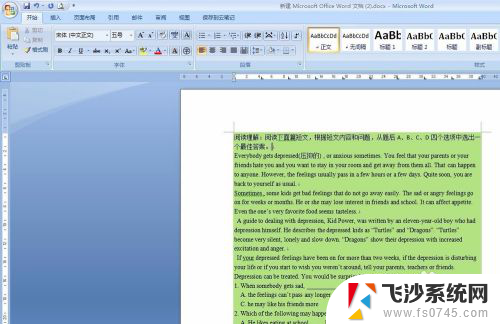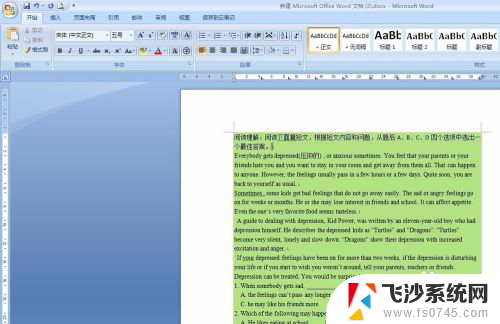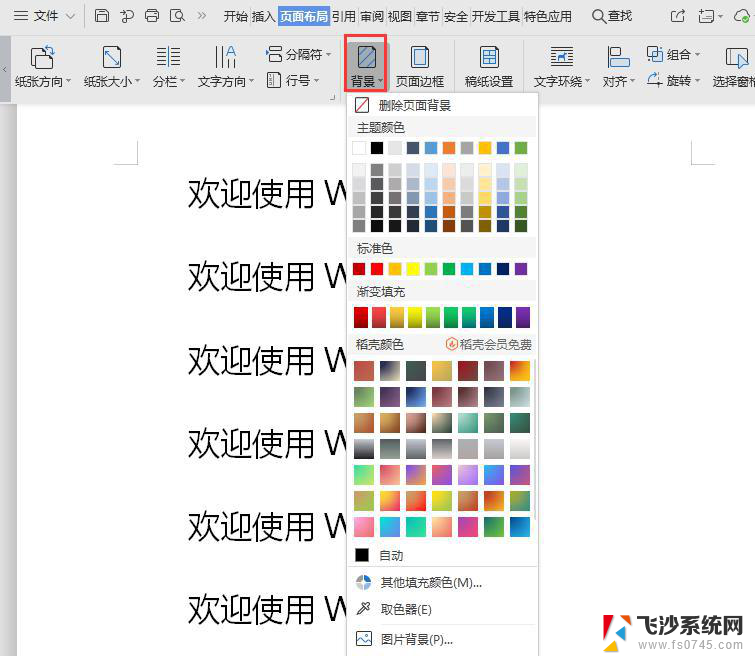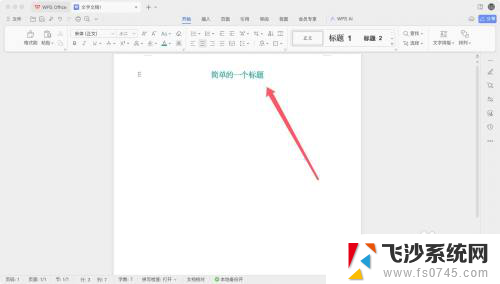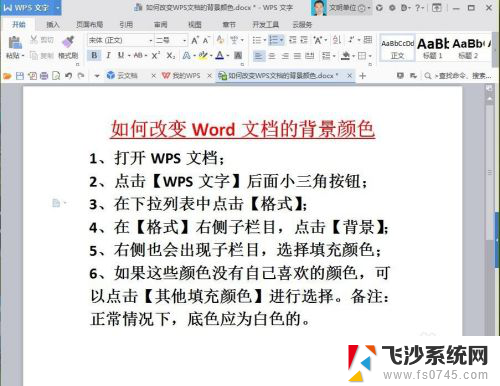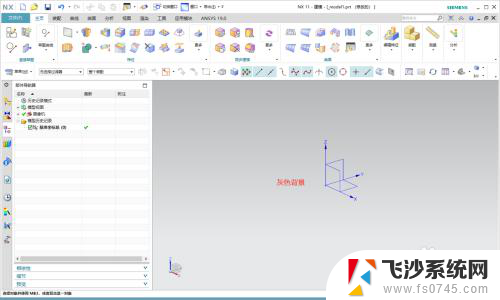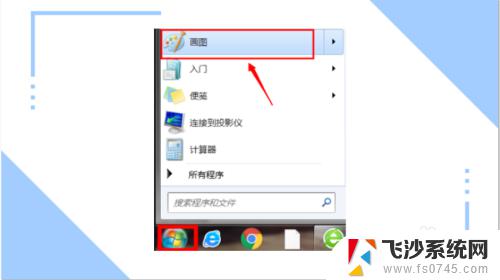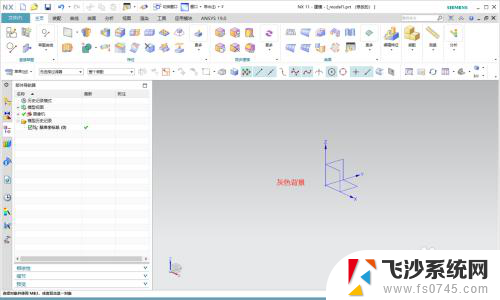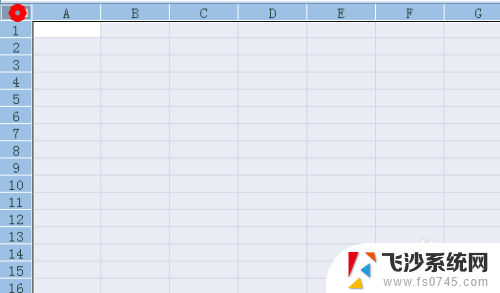ai字体背景颜色怎么设置 AI字体底下加背景色的方法
更新时间:2024-03-26 09:47:20作者:xtyang
在设计中,字体的选择和排版是非常重要的一环,而在AI设计软件中,为字体添加背景色是一种常见的设计手法。通过设置字体的背景颜色,可以让文字更加突出,让整个设计更加有层次感。在AI软件中,要给字体添加背景色,可以通过简单的操作来实现。接下来我们将介绍如何在AI软件中设置字体的背景色,让您的设计作品更加出彩。
操作方法:
1.选择矩形工具
输入文字后,点击矩形工具。
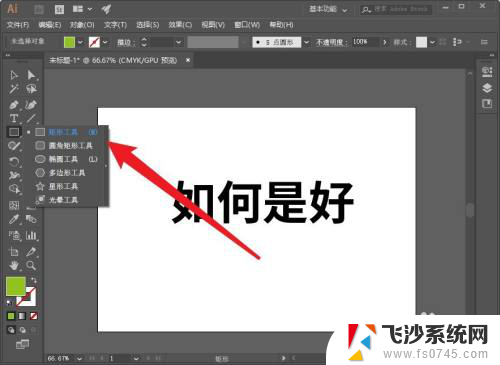
2.创建矩形
直接在画布上拖动创建矩形。
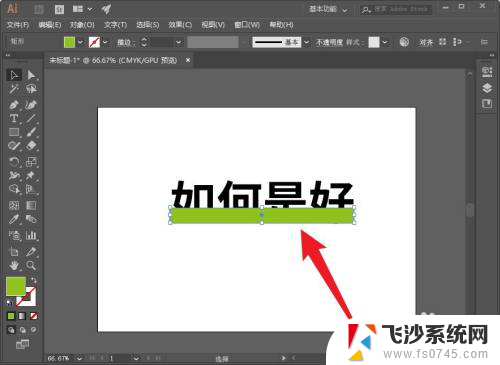
3.选择排列
选中矩形,单击右键,选择排列。
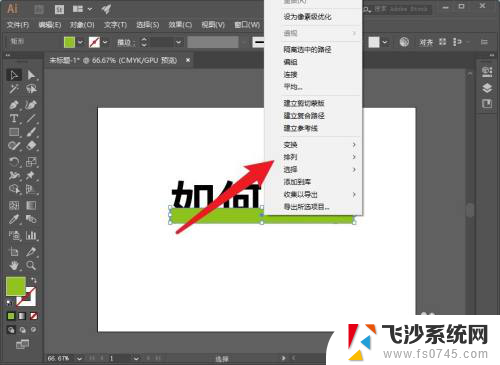
4.选择后移一层
在弹出的选项中点击后移一层。
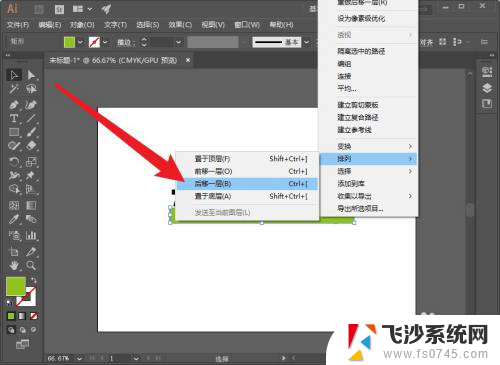
5.添加背景成功
可以看到背景图层在文字底下了,添加背景成功了。
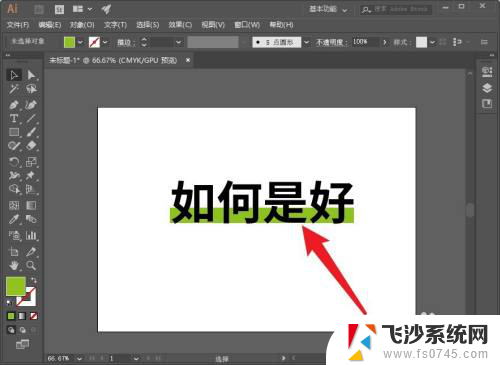
以上就是ai字体背景颜色怎么设置的全部内容,有出现这种现象的朋友可以尝试按照以上方法解决,希望对大家有所帮助。